Microsoft Visual Studio Code! A MELHOR ferramenta de desenvolvimento para Linux
Depois de escrever uma dica sobre o editor de texto Atom, tive vários feedbacks ótimos, e muito úteis de outros programadores, informando como esta ferramenta se porta em um ambiente de produção com diversos arquivos (pesados). E, de fato, ela tem diversos problemas no carregamento de projetos muito grandes.
A primeira sugestão foi o Visual Studio Code. Fiquei um tanto receoso, visto que a ferramenta é desenvolvida pela Microsoft. Obviamente, a Microsoft desenvolve ferramentas de extrema qualidade. Mas, acho que a galera do Linux em geral, se sente meio estranha em testar ferramentas da Microsoft no Linux.
Mas, muito bem, pesquisei sobre a ferramenta e li diversos relatos, e não encontrei ninguém falando mal. Me pareceu muito tentador e decidi dar uma chance.
Então, no artigo de hoje, vamos aprender a instalar e explorar algumas features do VSCode.
Como instalar o Visual Studio Code no Linux?
Este software foi muito bem desenvolvido e suportado pela Microsoft. Por isso, temos disponível em todos os formatos: .deb, .rpm e .tar.gz.
Para Debian e derivados:
Depois de baixar o arquivo .deb, realize a instalação pelo modo gráfico dando dois cliques em cima do arquivo.
Ou, execute no terminal o seguinte comando:
$ gdebi --n code_1.22.1-1522974421_amd64.deb
Para Fedora e derivados:
Abra seu terminal e execute:
$ sudo rpm --import https://packages.microsoft.com/keys/microsoft.asc
$ sudo sh -c 'echo -e "[code]\nname=Visual Studio Code\nbaseurl=https://packages.microsoft.com/yumrepos/vscode\nenabled=1\ngpgcheck=1\ngpgkey=https://packages.microsoft.com/keys/microsoft.asc" > /etc/yum.repos.d/vscode.repo'
Depois, atualize os repositórios e instale o pacote:
$ sudo yum check-update
$ sudo yum install code
Ou, para versões mais novas do Fedora:
$ sudo dnf check-update
$ sudo dnf install code
Para outros:
Você deve extrair o programa e executar o script code. O VSCode iniciará automaticamente:
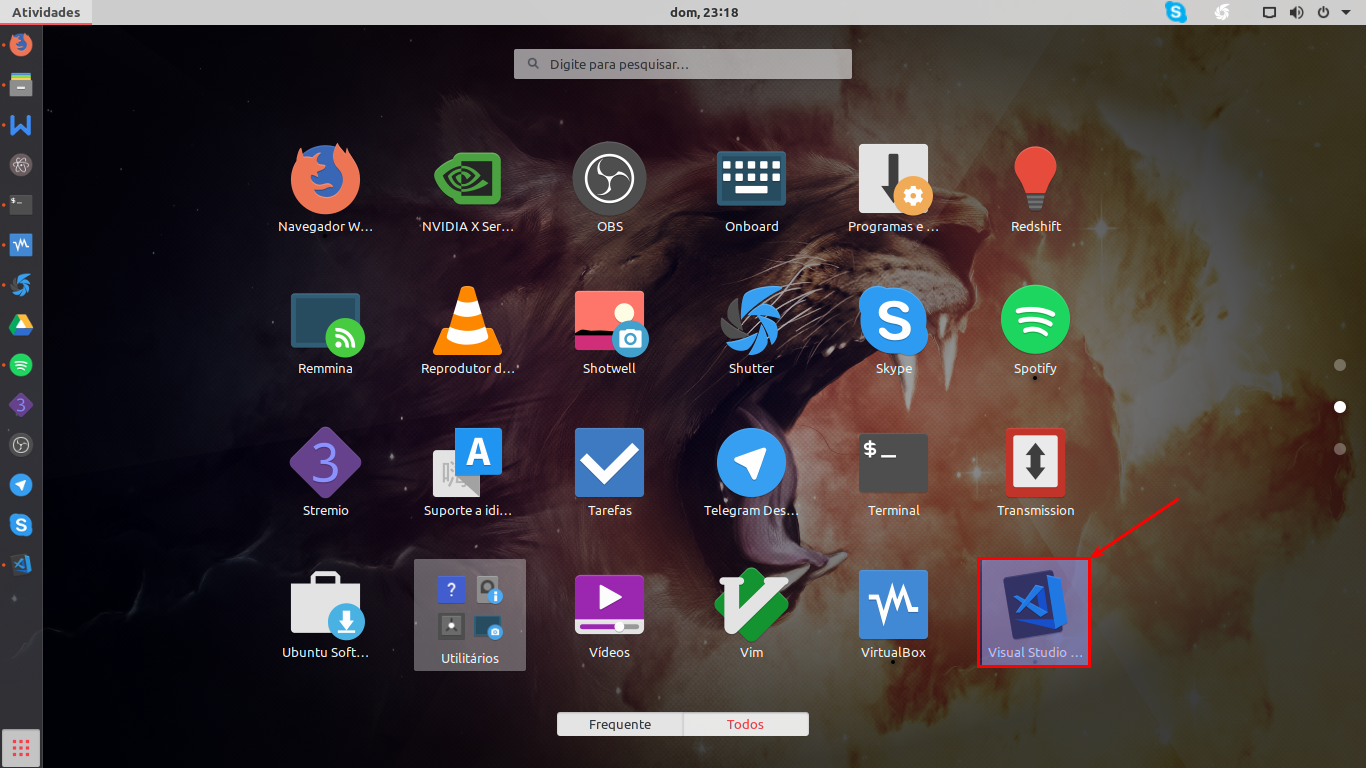
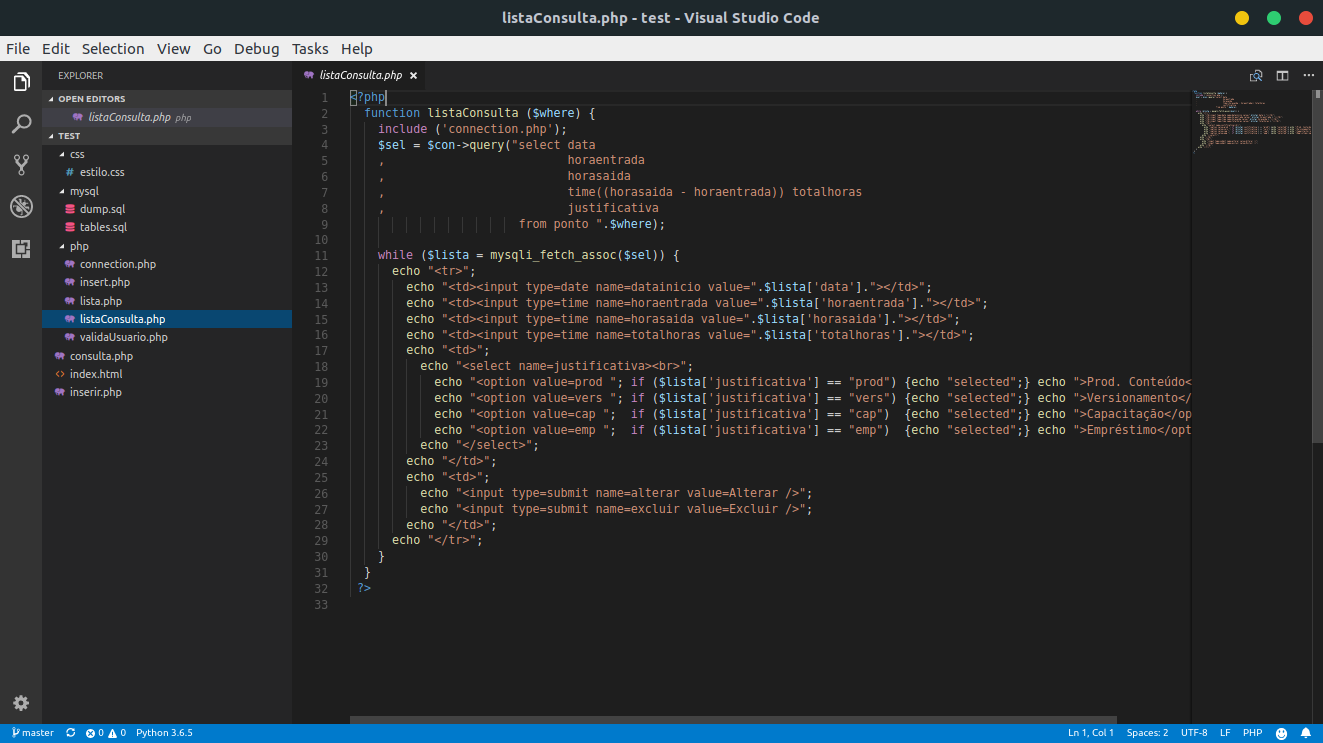
Observações
Bom, vamos falar agora sobre alguns pontos fortes do VSCode:
IntelliSense
Primeiramente, o que podemos citar é o IntelliSense. Este nome foi criado pela própria Microsoft para definir uma feature que irá te sugerir alterações no código, corrigir, mostrar opções para completar comandos que você digitou, e, mais do que isso, mostrar uma explicação do comando. ISSO É INCRÍVEL!
A sensação de usar o VSCode é de ter as principais funções de uma IDE em um editor de texto, ou seja, um editor “híbrido”. Ele é leve e tem as funções principais que todo mundo precisa, combinação perfeita, não?
Veja na foto abaixo que estou digitando uma palavra e ele já me mostra uma sugestão, bem como a explicação desta função. Como sou iniciante em Python, isso é extremamente útil, visto que não preciso gastar tanto tempo para pesquisar sobre determinada função:
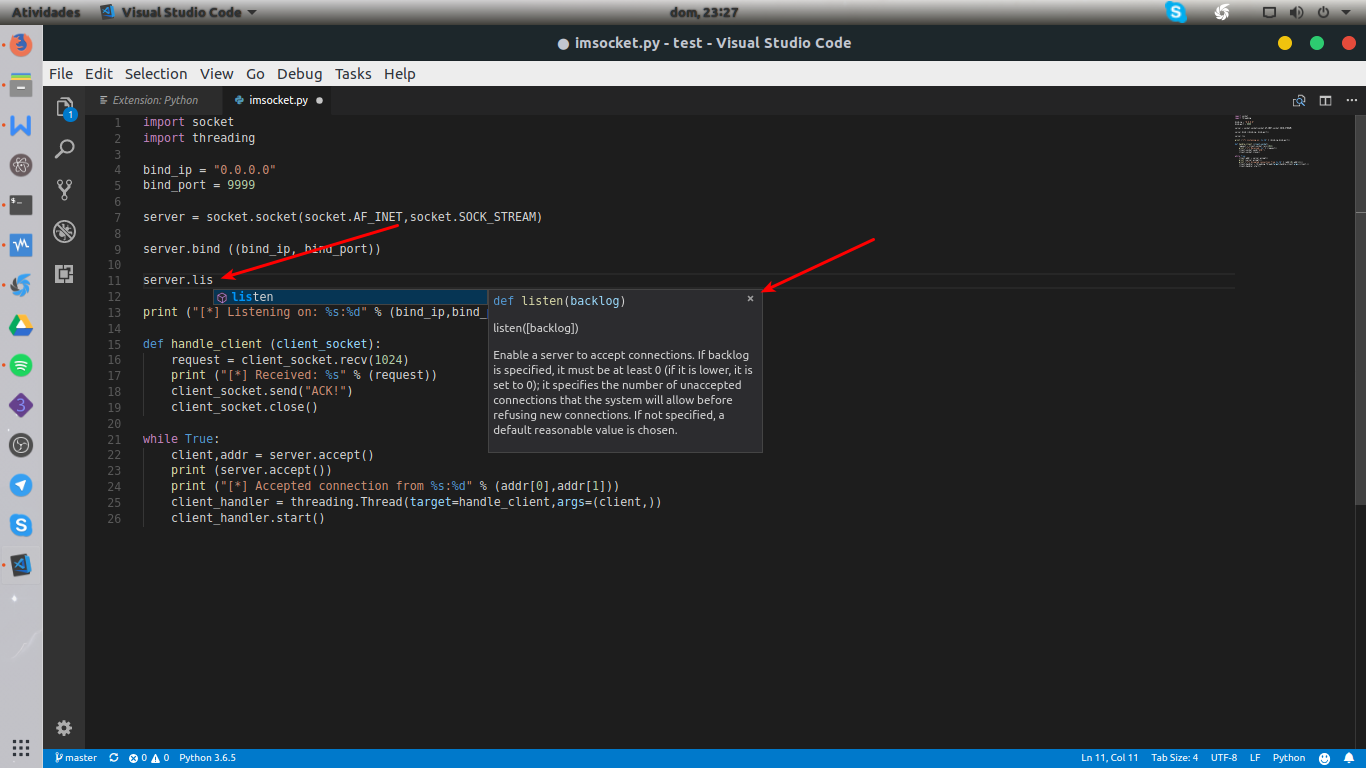
Identificação de Extensões
O VSCode por default não tem suporte para a linguagem Python. Ele é totalmente otimizado para linguagens Web como JavaScript, CSS, HTML. Mas, nada te impede de instalar uma extensão que vai te dar as mesmas funções para outra linguagem.
Mas, o que é interessante e me surpreendeu, foi que a própria ferramenta identifica a linguagem e já te sugere qual extensão instalar:
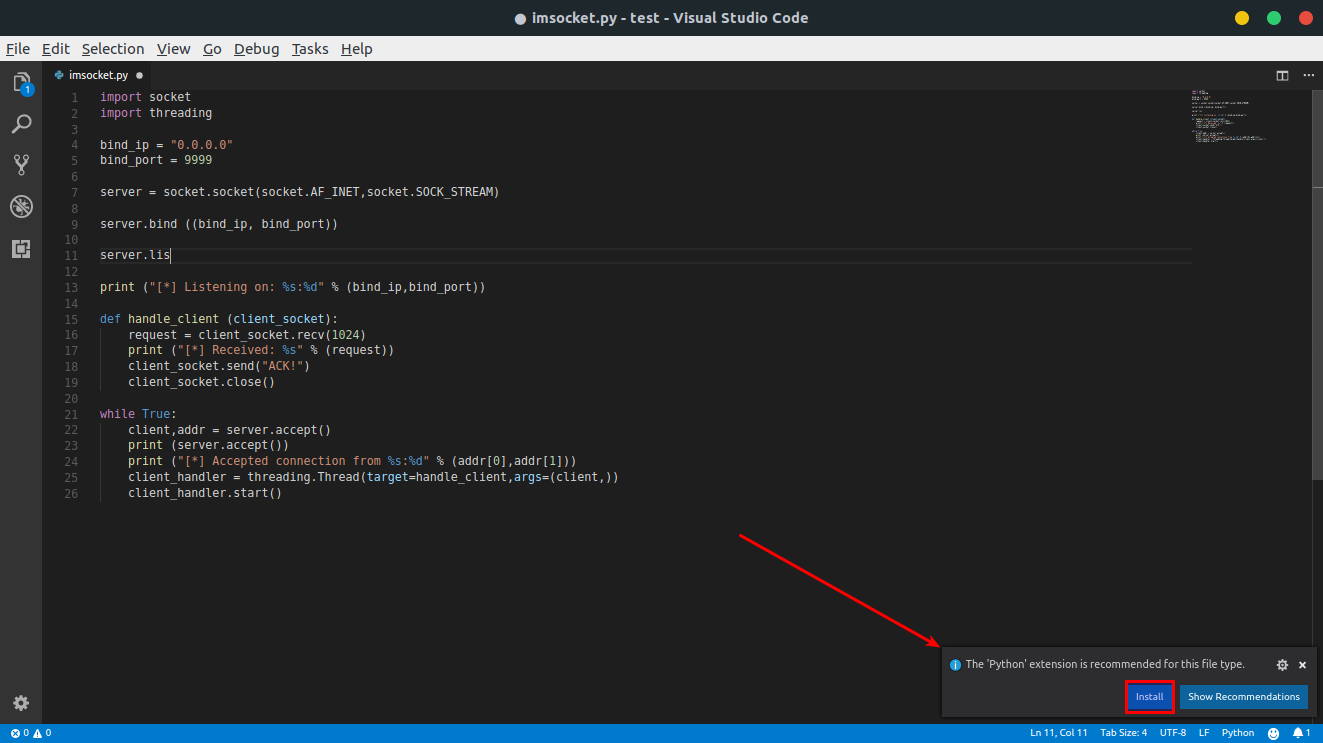
Built-in Git
Para você que trabalha com controle de versão usando o Git, ou está começando a interagir com o mundo do GitHub (como eu), esta função pode lhe ser muito útil.
Você pode executar um commit e push em alguns cliques, e seu código já vai estar lá no seu repositório:
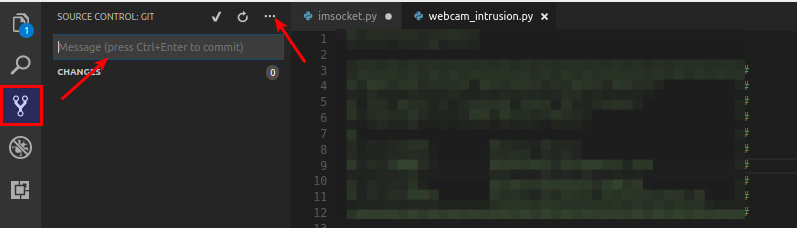
Pressionando o atalho CTRL+Enter após ter digitado uma descrição do commit, ele irá executar.
Depois, você pode clicar nos “…” no canto superior direito e clicar em push para subir o código.
Debugging
Você pode debuggar seu código (coisa que somente uma IDE faria), de uma forma muito fácil. Basta marcar os breakpoints e começar a verificar o que ocorre.
Veja abaixo onde grifei as partes que você deve se atentar:
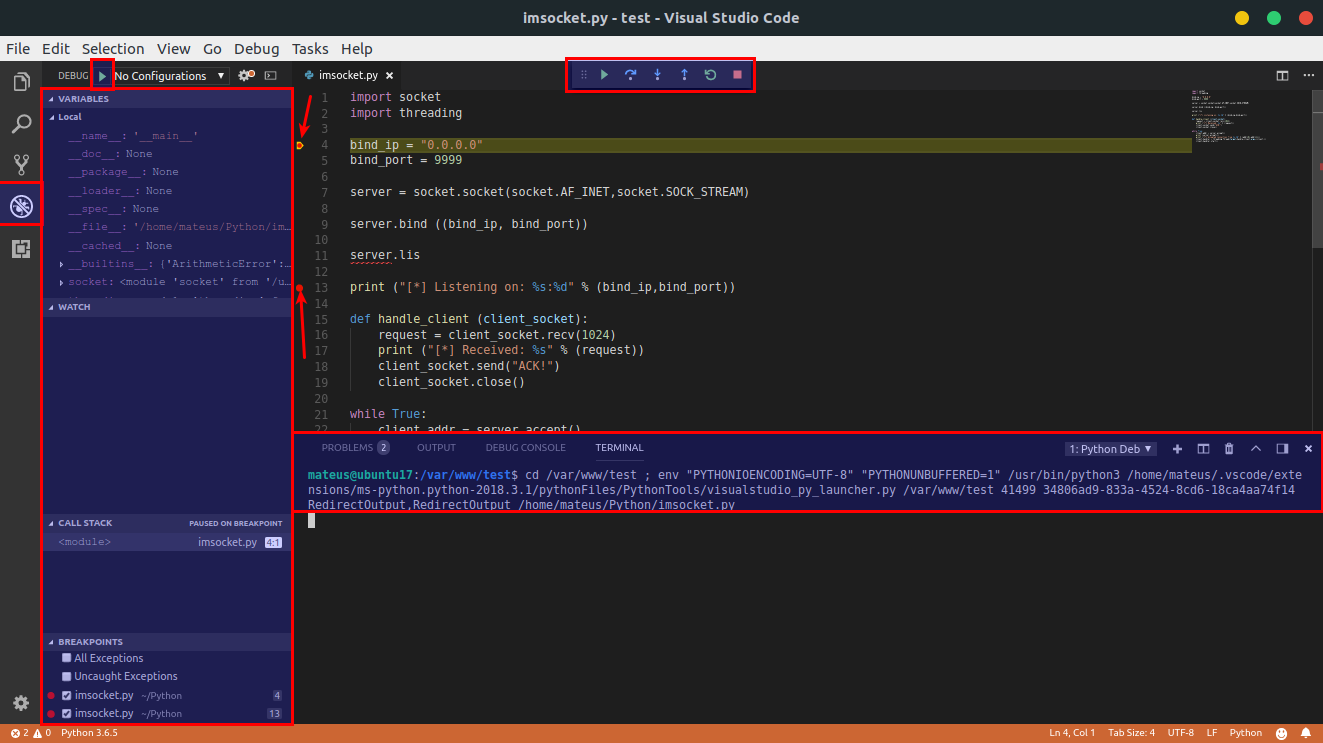
Multi-plataforma
O VSCode é multi-plataforma, ou seja, funciona nativamente em Windows, Linux e MacOS.
E aí, qual a sua desculpa para não testar o VSCode agora?
Espero que tenham gostado pessoal, um abraço a todos!
Se tiver alguma dúvida ou sugestão de conteúdo, por favor, comente!